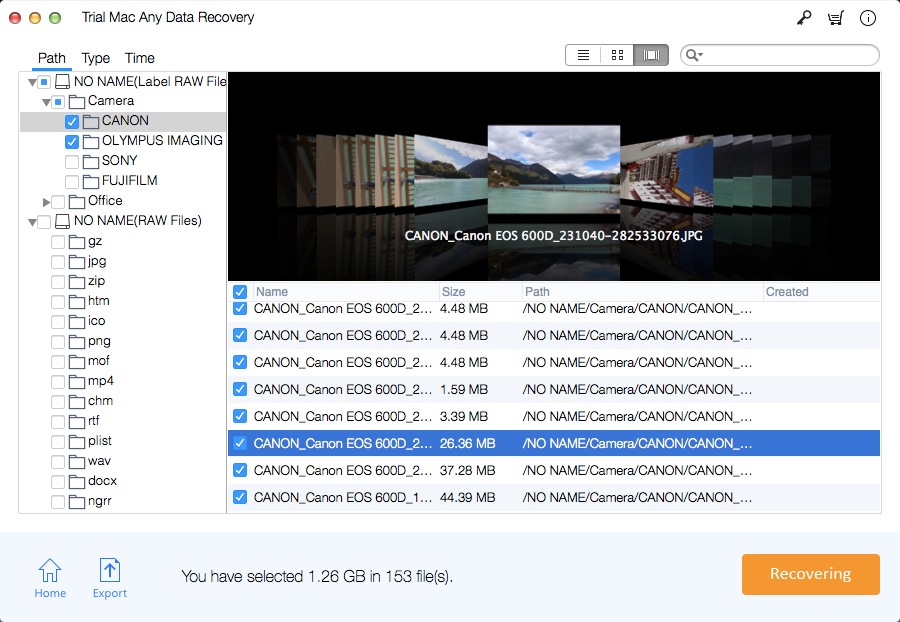Cách khôi phục hình ảnh / hình ảnh / hình ảnh ứng dụng trên máy Mac
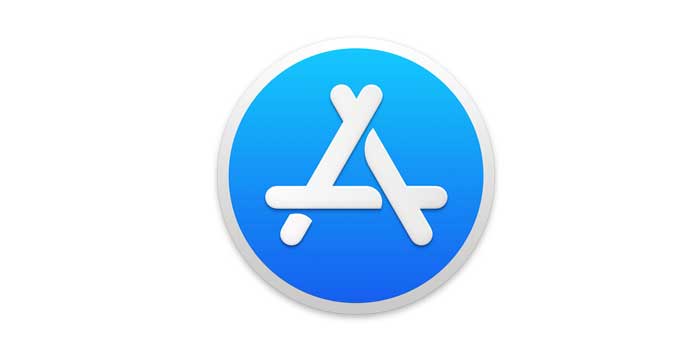
Sau khi bạn dành 3 giờ để chỉnh sửa hình ảnh của mình trên máy Mac, bạn sẽ mất tất cả các hình ảnh đã chỉnh sửa do cài đặt lại phần mềm chỉnh sửa hình ảnh hoặc bạn chỉ xóa nhầm ảnh. Bạn sẽ phát điên! Bạn không muốn trả thêm 3 tiếng nữa để xây dựng lại công việc. Thật ra, bạn không cần phải lo lắng. Nếu bạn có bất kỳ kiến thức nào về phục hồi dữ liệu, bạn có thể lấy lại hình ảnh, hình ảnh hoặc hình ảnh bị mất.
Phần mềm khôi phục dữ liệu Mac DIY là phương pháp nhanh nhất giúp bạn khôi phục hình ảnh hoặc ảnh ứng dụng bị mất trên máy Mac. Bạn tạo hoặc chỉnh sửa hình ảnh bằng phần mềm của bên thứ ba, bạn có thể mất hình ảnh hoặc ảnh sau khi cài đặt lại ứng dụng của bên thứ ba. Don mệnh lo lắng. Bạn chỉ cần tìm một chương trình khôi phục dữ liệu và nó sẽ giúp bạn nhanh chóng khôi phục tất cả ảnh / hình ảnh ứng dụng bị mất, v.v.
Khôi phục hình ảnh / ảnh ứng dụng bằng phần mềm khôi phục dữ liệu DIY
Mac Any Data Recovery Pro là một trong những phần mềm khôi phục dữ liệu Mac DIY mạnh mẽ nhất. Nó là khá đơn giản để sử dụng. Ngay cả những người mới nhất cũng có thể sử dụng nó để khôi phục hình ảnh và hình ảnh ứng dụng trên Ma. Trước hết, chỉ cần tải xuống và cài đặt nó trên máy Mac của bạn. Nó hoàn toàn tương thích với hầu hết các hệ điều hành OS X và macOS.
Mac Any Data Recovery Pro cung cấp chế độ quét sâu tốt nhất để quét ổ cứng Mac của bạn. Nó sẽ giúp bạn tìm thấy tất cả các hình ảnh và hình ảnh ứng dụng bị mất. Chỉ cần làm theo các bước đơn giản dưới đây, bạn sẽ lấy lại tất cả hình ảnh và hình ảnh ứng dụng bị mất.
Bước 1: Chọn Loại tệp để khôi phục
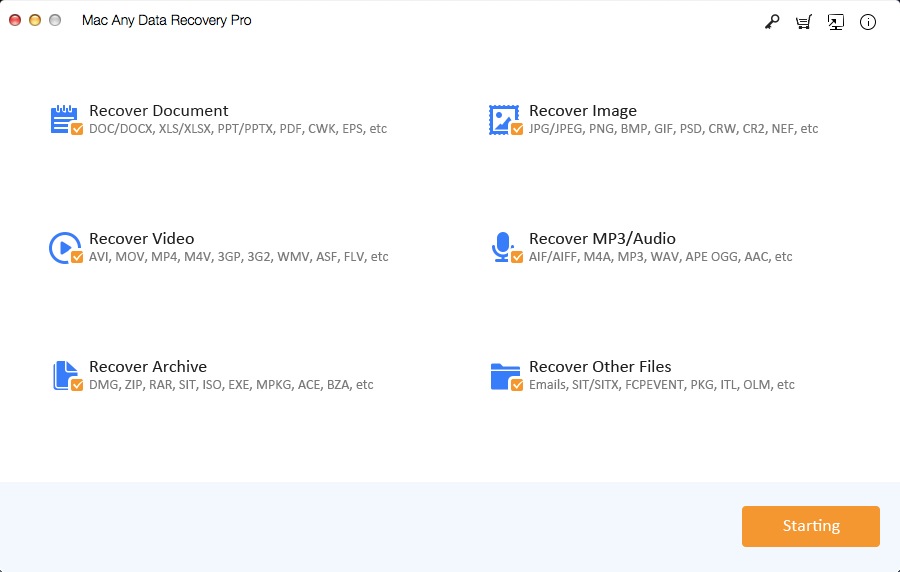
Bước 2: Chọn ổ cứng
Chọn ổ đĩa cứng bị mất hình ảnh / hình ảnh ứng dụng. Nếu bạn mất chúng trên máy Mac, chỉ cần chọn Mac HD hoặc Apple SSD.
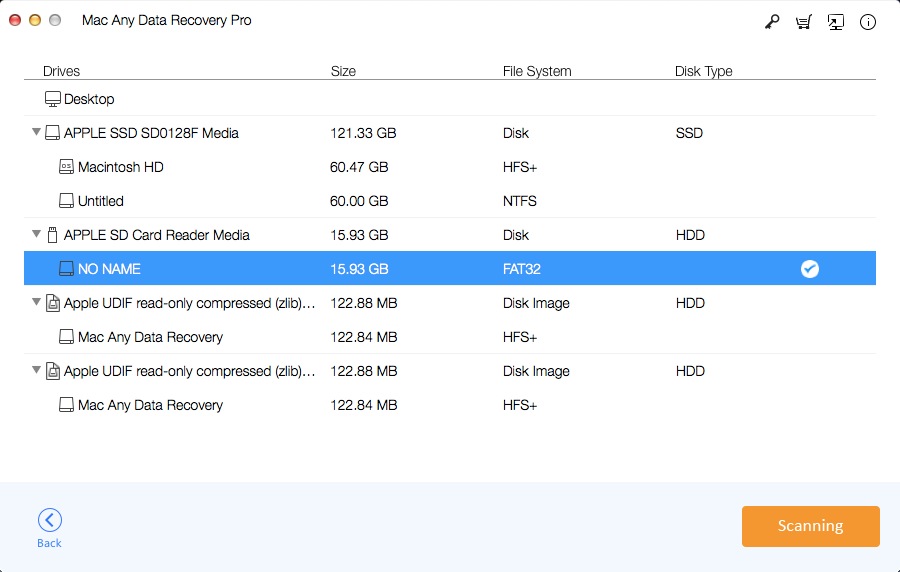
Bước 3: Xem trước và khôi phục ảnh / hình ảnh / hình ảnh ứng dụng bị mất
Sau khi quét hoàn toàn, bạn có thể xem trước tất cả hình ảnh hoặc ảnh. Chỉ cần tìm hình ảnh / hình ảnh ứng dụng, sau đó chọn chúng. Nhấp vào nút Phục hồi của Nether để lưu tất cả hình ảnh / ảnh ứng dụng.